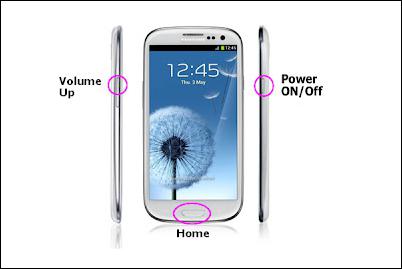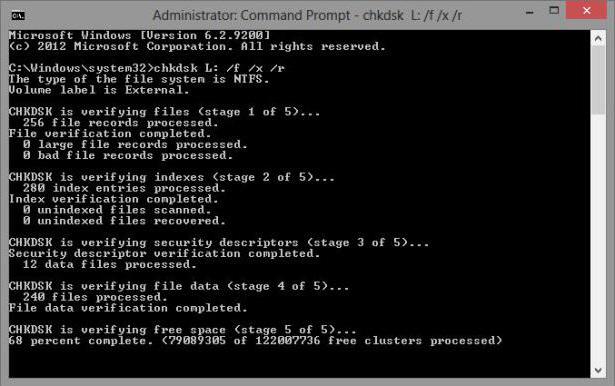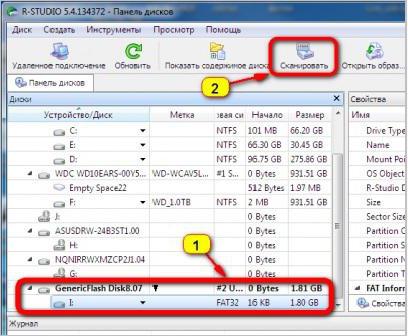Come formattare un'unità flash USB in modalità standard e non molto?
Molti di noi utilizzano unità flash - compatteportatori delle informazioni più diverse. Le unità Flash hanno trovato il loro uso quasi ovunque. In macchina, al lavoro, a casa - ovunque puoi vedere questi gingilli elettronici. Ma, come qualsiasi altro dispositivo elettronico, le unità flash hanno una proprietà da rompere prima o poi. Un'unità flash non deve necessariamente essere completamente e irrevocabilmente, il più delle volte, iniziano solo a riscontrare errori di registrazione. Cosa stiamo facendo in questi casi?
Prima di tutto, ovviamente, stiamo cercando di eliminare un importanteinformazioni da un'unità flash difettosa. Se questo può essere fatto, allora sei decisamente fortunato. Ma la maggior parte delle volte la sceneggiatura si svolge in modo completamente diverso. Quando si collega un'unità flash USB a un computer o laptop, viene determinata dal sistema operativo come un supporto di memorizzazione con una dimensione di 0 Mb. In questo caso, le informazioni non possono essere salvate, poiché è necessario formattare l'unità flash USB.
Ma anche in questa fase, potresti essere preso in un trucco sporco. Succede e tale che è impossibile formattare una scheda flash. Windows avvia la formattazione del supporto, ma alla fine dell'operazione viene visualizzata una finestra informativa che indica che la formattazione non può essere completata. Questo è l'esito più triste. Windows non può formattare l'unità flash utilizzando strumenti standard. Tuttavia, anche in questo caso, c'è la possibilità di salvare il portatore di informazioni.
Puoi provare a sostituire il file systemguidare. Per fare ciò, utilizzare la riga di comando di Windows. Per chiamare la riga di comando, è necessario fare clic sul pulsante "Start", quindi eseguire ed eseguire il comando CMD. Oppure è più facile farlo: premi una combinazione di due tasti Win e R, dopodiché, nella finestra visualizzata, guida il comando CMD. Quando una finestra di comando nera si apre davanti a te, devi inserire quanto segue: Converti (la tua lettera di unità): / fs: ntfs / nosecurity / x. Questo comando convertirà il file system dell'unità in NTFS e quindi lo formatterà. Se tutto ha funzionato, formattare l'unità flash USB nel modo standard. In caso contrario, continua a leggere.
Se gli strumenti standard di Windows non sono riusciticon il suo compito, puoi provare a formattare l'unità flash USB utilizzando lo strumento di formattazione del disco USB HP. Questo piccolo e importante - un programma gratuito, molto spesso ripristina già, sembrerebbe, per sempre perso i media. Se è possibile salvare l'unità, dopo un ripristino riuscito, è necessario formattarlo utilizzando gli strumenti standard di Windows. Bene, se questo programma non ha aiutato, quindi continuiamo a utilizzare tutti i metodi per il recupero dei dati.
Ora è necessario provare a formattare l'unità flash USB conUtilizzo di programmi di utilità proprietari per la formattazione di basso livello. Per fare ciò, è necessario conoscere il nome del produttore del disco difettoso. Se il produttore è conosciuto, allora devi andare sul suo sito ufficiale e lì per trovare il programma che ti serve. Questo compito non è facile, dal momento che tutti questi siti sono per lo più di lingua inglese. Ma se vuoi, puoi trovare tutto. La cosa principale è ricordare che quando si utilizza un programma non adatto, il rischio è grande per rovinare per sempre il flash drive. Se sei riuscito a trovare una tale utility, allora con una probabilità del 90% ti aiuterà e l'unità flash funzionerà di nuovo.
Se nessuno dei metodi descritti sopraaiutato e l'unità flash USB non ha funzionato, quindi, non importa quanto fosse triste, ma questa unità flash può essere tranquillamente cacciata. Ma se contiene informazioni molto importanti, è possibile includere un disco di questo tipo in un centro di assistenza specializzato. Lì, i professionisti hanno maggiori probabilità di essere in grado di estrarre informazioni dal tuo disco e persino ripararlo.
Ora conosci quasi tutti i modirecupero di unità flash difettose. Naturalmente, ci sono molti modi più esotici per recuperare le unità, ma i metodi descritti in questo articolo, di norma, nella maggior parte dei casi aiutano.